
質問: Excel でデータを自動的に関連付けるドロップダウン メニューを設定するにはどうすればよいですか?概要: この機能を使用すると、ドロップダウン メニューでオプションを選択したときに、対応するデータを自動的に入力できます。これにより、テーブルの編集が簡素化され、エラーが減少します。詳細を読むためのガイド: PHP エディター Xigua は、Excel でデータを自動的に関連付けるドロップダウン メニューを設定する方法を詳細に説明するステップバイステップ ガイドを用意しました。その方法については、次の記事を読み続けてください。
1.まず、図のように位置を選択し、[数式]をクリックします。
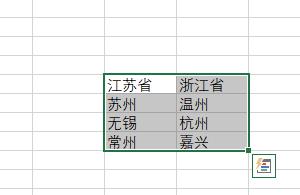
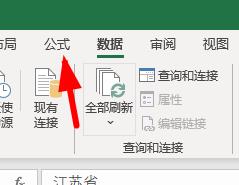
2. クリックして、選択したコンテンツに基づいて作成します。
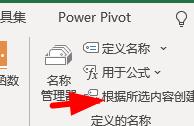
3. 次に、都市の下のセルをクリックします。
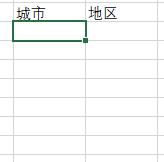
4. [ツールバー] → [データ] → [データ検証] に移動し、任意の値をシーケンスに変更します。
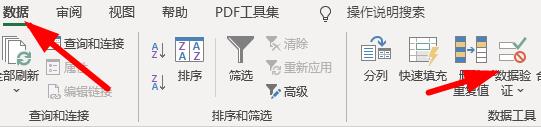
5. データソースは都市エリアとして選択されます。
6. 図に示すような効果が表示されます。

7. 次に、地域のドロップダウンリストを設定します。
8. 上記のドロップダウンリストの追加操作を繰り返します。
9. ただし、ソースは式 =indirect (G10) に設定する必要があります。G10 は都市に対応する最初のセルを表します。
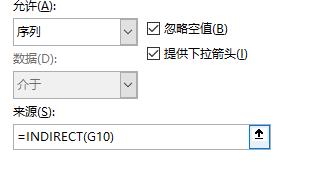
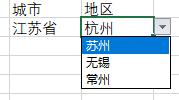
以上がExcel のドロップダウン メニューを設定してデータを自動的に関連付ける方法の詳細内容です。詳細については、PHP 中国語 Web サイトの他の関連記事を参照してください。